Sem dúvidas o WhatsApp se tornou nos últimos anos uma das plataformas de comunicação mais utilizadas no Brasil. É usada tanto para fins pessoais, particulares, como também é usada para atividades profissionais dos mais diversos setores.
Dada sua importância, a necessidade de recuperar conversas perdidas ou apagadas se tornou cada vez maior. É comum que as pessoas apaguem conversas acidentalmente, ou até mesmo que as delete intencionalmente, mas que depois venham a se arrepender.
Saiba que com o Google Drive, você pode salvar as suas conversas que vier a excluir, para que futuramente possa vir a recuperá-las por alguma necessidade.
O Google Drive é um serviço de armazenamento de dados e arquivos do Google, e é muito utilizado pelos usuários do WhatsApp para fazer backups na nuvem. Os backups são realizados automaticamente pelo aplicativo, periodicamente, sempre que o seu dispositivo estiver conectado à internet.
Entretanto, o aplicativo permite em suas configurações que você ative ou desative o backup automático. Trata-se de um recurso que, além de não cobrar nada por isso, é de muito valor para restaurar conversas e arquivos que foram apagados.
No presente artigo você saberá especialmente como recuperar backup do WhatsApp no Google Drive, que serve tanto para celulares iPhone quanto para Android, de forma que você possa se resguardar de eventuais imprevistos no futuro.


Como Recuperar Backup Antigo Do Whatsapp No Google Drive
O procedimento para recuperar backup antigo do WhatsApp no Google Drive é tranquilo de ser feito. Contudo, é necessário informar antes alguns pontos que merecem atenção.
Antes de entrar no Google Drive, verifique se o número do seu telefone é o mesmo vinculado ao WhatsApp vinculado à nuvem. Caso contrário, as conversas não serão salvas no Drive.
Muitas vezes o backup automático para o Google Drive já vem ativado. Portanto, vale a pena conferir se esse esquema de backup já não está ativo.
Agora, veja a seguir o passo a passo de como recuperar backup antigo do WhatsApp no Google Drive nos aparelhos Android:
-
- Abra o WhatsApp e vá em menu (três pontinhos);
- Toque em “Configurações”;
- Selecione a opção “Conversas”;
- Role a tela para baixo e selecione a opção “Backup de conversas”;

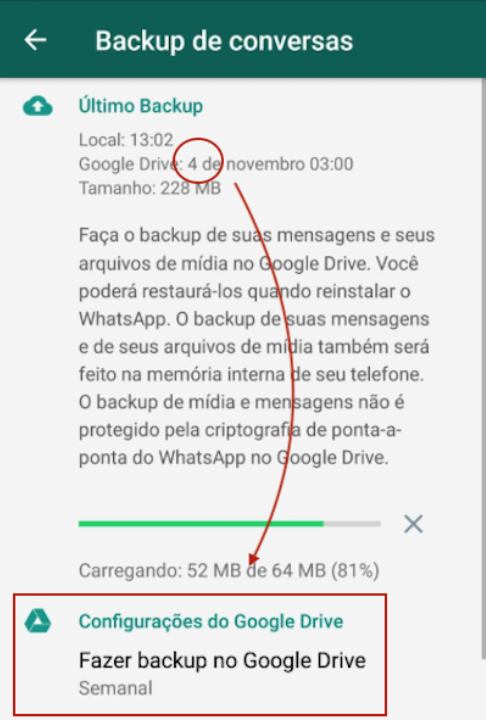
Como Recuperar Backup Antigo Do Whatsapp No Google Drive (Fonte: Captura De Tela Do Wpp) - Em seguida você verá as duas opções de backup. Role a tela para baixo e configure as opções de backup através do Google Drive da forma que mais lhe convém: periodicidade e opções de conexão à internet. Não se esqueça de associar a conta do Google e o número do seu telefone;
- Você pode ainda optar por incluir backup de vídeos. E pronto! A partir de agora as suas mensagens serão armazenadas na nuvem do Google Drive.
A qualquer instante que você precise desinstalar o WhatsApp ou trocar de aparelho, não há mistério. Faça novamente o login com a conta do Google utilizada para o backup.
E como informado acima, você também pode escolher para que os backups do WhatsApp no Google Drive não ocorram automaticamente. Acompanhe:
- Abra o WhatsApp e toque no menu (três pontinhos);
- Vá em “Configurações”;
- Selecione a opção “Conversas”;
- Role a tela para baixo e toque em “Backup de conversas”;
- Toque em “Fazer backup no Google Drive”;
- Em seguida aparecerão as opções de periodicidade dos backups. Escolha a opção “Apenas quando eu tocar em ‘fazer backup’”.
- Pronto, a partir de agora os backups serão feitos quando você optar por isso.
Você acaba de aprender a como ativar o backup do para o Google Drive através do WhatsApp. Entretanto, é preciso verificar se o Drive está sincronizado com o App de conversas. Caso não esteja, é preciso configurá-lo para receber os arquivos e conversas do WhatsApp.
Entenda abaixo como configurar o Drive para receber os backups do WhatsApp:
- Entre no Google Drive através de um computador;
- Clique em “Configurações;
- Em seguida, abrirá uma tela onde você selecionará a opção “Gerenciar aplicativos”;

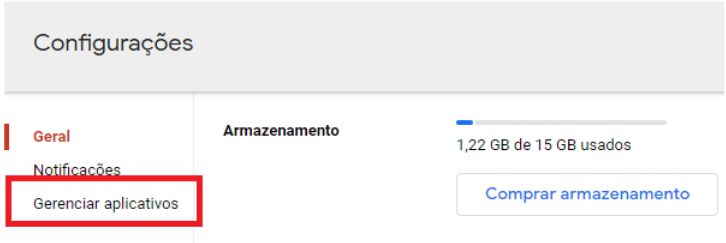
Como Recuperar Backup Antigo Do Whatsapp No Google Drive (Fonte: Captura De Tela Do Google Drive) - Aparecerá uma lista de opções de aplicativos. Encontre a que corresponde ao WhatsApp e pronto! Caso queira apagar o conteúdo existente, clique em “Opções” e em seguida em “Excluir dados ocultos de aplicativos”.

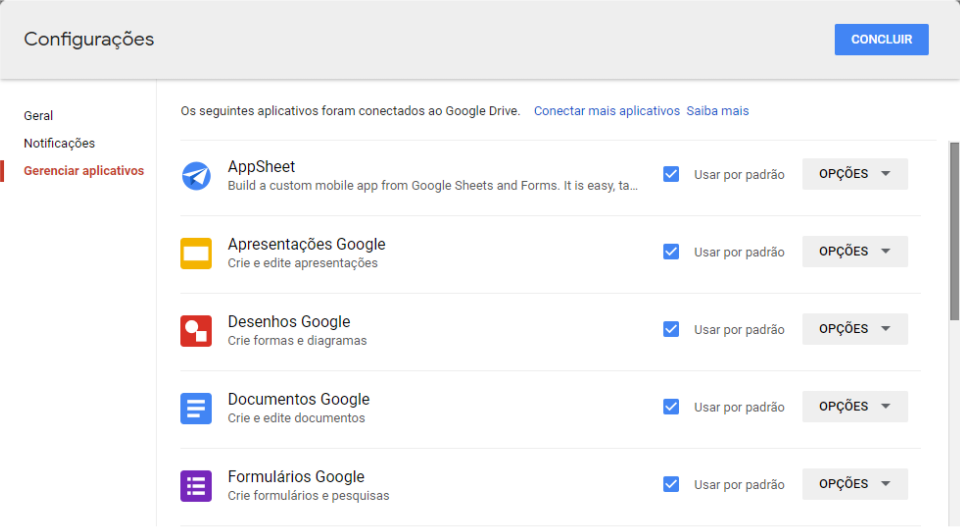
Como Recuperar Backup Antigo Do Whatsapp No Google Drive (Fonte: Captura De Tela Do Google Drive)
Caso não localize, você deve fazer o download do Gerenciador na Play Store e em seguida vincular ao telefone que você vinculou o número ao WhatsApp e realizar os seguintes passos:
- Abra o gerenciador de arquivos e vá até “/WhatsApp/Databases”;
- Verifique se o arquivo de nome “msgstore.db.crypt9” foi modificado na data correta. Caso tenha dado certo, pule para o passo de nº 4;
- Caso não tenha sido modificado na data desejada, renomeie o backup para “msgstore-YYYY-MM-DD.db.crypt9” sendo YYYY correspondente ao ano, MM ao mês e DD aos dias;
- A partir daí, basta desinstalar o WhatsApp e reinstalá-lo;
- Após as configurações iniciais, o próprio App detectará um backup e fará a recuperação dos dados.
Como Recuperar Backup Do WhatsApp No Google Drive No iPhone
Para quem possui celulares iPhone, que utilizam o sistema operacional iOS, os backups do WhatsApp podem ser feitos tanto pelo Google Drive, como pelo iCloud, que é a plataforma de armazenamento de dados em nuvem exclusiva.
Se você é usuário de um iPhone e deseja realizar o backup do WhatsApp, basta seguir os mesmos procedimentos exibidos no tópico anterior. Porém, se você está trocando de um aparelho com sistema Android para um iPhone, não é possível recuperar conversas salvas em backup do Google Drive no iPhone.
Da mesma maneira, se você trocou seu aparelho da Apple por um celular Android, não será possível recuperar backup caso este tenha sido feito no iCloud. Contudo, existem alternativas para que você possa recuperar mensagens e arquivos nestes casos.
A primeira delas consiste em observar os seguintes passos:
- Abra o WhatsApp e abra o menu (três pontinhos);
- Toque em “Configurações”;
- Selecione a opção “Conversas” e em seguida role a tela para clicar em “Backup de conversas”;
- Faça um backup, e quando estiver concluído, desinstale o WhatsApp do seu aparelho Android;
- Em seguida, instale o App no seu iPhone e insira as informações usando os mesmos dados utilizados no aparelho anterior;
- Logo após, o próprio WhatsApp encontrará o backup informando “Backup das conversas encontrado”;
- Toque na opção “Restaurar” para realizar a transferência para o iPhone;
- Aguarde a transferência e pronto! Suas conversas já estão no iPhone.
Contudo, caso você não consiga ou ache complicada demais essa forma, existem programas que servem como ferramenta para auxiliar nas transferências de conversas e arquivos do WhatsApp salvos em backup.
Selecionamos o Mobile Trans, que é um aplicativo que permite transferir esses dados em poucos cliques. Além disso, o design é limpo, permitindo que seja usado com tranquilidade.
Siga as instruções abaixo para transferir os dados, e, assim, recuperar backup do WhatsApp no Google Drive no iPhone:
- Baixe o programa e ao abrir verá a tela abaixo. Selecione a opção “Transfira mensagens do WhatsApp”;
- Conecte ambos telefones ao computador por meio de cabos USB e clique em “Iniciar” para começar a transferência;
- O processo leva no máximo 10 minutos para ser concluído. Após isso, os dados do backup já foram transferidos para o seu iPhone.
Este artigo é meramente informativo, ou seja, não possui nenhum vínculo com a empresa que oferece o serviço e que, por acaso, poderá ser citada no decorrer do artigo. Não isentamos a busca de informações no site oficial da operadora.
